Установка и удаление библиотек
По умолчанию в галерее есть только одна библиотека — Installed fonts (инсталлированные шрифты компьютера). В фирменный диск CorelXARA входит несколько больших библиотек шрифтов, которые можно добавлять нажатием кнопки Disc fonts в окне галереи. При этом появляется диалоговое окно (рис. 7.25).
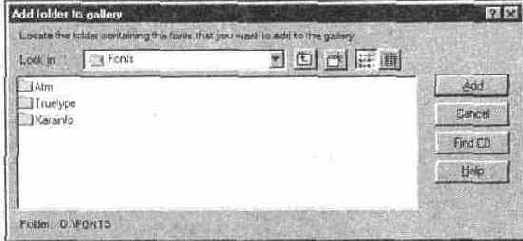
Рис. 7.25.
Диалоговое окно добавления шрифтов
Устройство его очень похоже на стандартное окно Windows Explorer, в нем можно перемещаться по папкам, добавлять новые, отображать содержимое папок списком или с деталями (время создания, тип). Однако не обольщайтесь, возможности управления шрифтами из CorelXARA очень невелики: вы можете добавлять шрифты 'с фирменного диска, но не свои собственные (хотя они и отображаются в окне Add folder to gallery). Шрифты находятся в
папке Fonts. Если компакт-диск установлен на вашей машине, то программа может найти нужную папку самостоятельно, для этого нажмите кнопку Find CD, и активной станет папка Fonts компакт-диска. Обратите внимание, что эти шрифты не отображаются в диалоговом окне (см. рис. 7.25). Для добавления библиотеки в галерею нажмите кнопку Add. В галерее шрифтов появится множество новых папок. Для удаления библиотеки шрифтов, установленной с компакт-диска, выделите нужную строку и нажмите кнопку Remove в окне галереи. Библиотека будет удалена без лишних вопросов. Что за беда? Вы в любой момент можете установить ее снова.
С CorelXARA поставляются как шрифты Typel, расположенные в папке Atm, так и шрифты TrueType, находящиеся в папке Truetype. Если вы хотите добавить только шрифты одного типа, откройте соответствующую папку и только после этого нажмите кнопку Add. Команда Add fonts from disk подменю, вызываемого нажатием кнопки Options в окне галереи, выполняет ту же функцию.
Устройство шрифтовой библиотеки программы похоже на использованное в галерее Clipart gallery. Кроме обычных файлов шрифтов, в каждую папку входят файл описаний шрифтов (обычный текстовый файл) и набор файлов с расширением BMP (точечных изображений) — образцов набора. CorelXARA берет из текстового файла описание данного шрифта, а из файла точечного изображения — картинку-образец.
Последняя из библиотек, которые могут присутствовать в галерее, — Complete List of Fonts (Web) — библиотека шрифтов, полученных из Internet. Для того чтобы получить ее, нужно нажать кнопку Get fonts в окне галереи (компьютер должен быть подключен к Internet, соединение с Сетью должно быть активно). Программа связывается с сайтом компании Хага и сразу начинает загружать шрифтовую библиотеку. В верхней части экрана появляется небольшое окно с индикатором загрузки (см. рис. 6.35). В галерее сразу после начала загрузки появляется строка Complete List of Fonts (Web) библиотеки, в которую затем помещаются образцы шрифтов. После отключения от Internet образцы библиотеки сохраняются, поскольку уже помещены на жесткий диск. Сами шрифты не загружаются из Сети автоматически. Для установки нужного шрифта также используется кнопка Install. При этом снова появляется окно с индикатором, и происходит собственно загрузка файла шрифта с последующей его установкой на ваш компьютер. Загрузку можно прервать нажатием кнопки Stop loading. Установленный шрифт появляется в библиотеке Installed Fonts и может быть использован для оформления текстов. Библиотеку Complete List of Fonts (Web) легко удалить, пользуясь галереей. Команда Empty Web Fonts Cashe подменю, вызываемого нажатием кнопки Options, ликвидирует библиотеку шрифтов, полученных из Internet с помощью кнопки Get fonts. Действие этой команды не может быть отменено, и программа запрашивает подтверждение на ее выполнение.
